发布时间:2023-05-15 16: 24: 48
AirServer(Win系统)可与各种网络视频和网络会议程序(例如Zoom、Microsoft Teams、WebEx 和 GoToMeeting)等配合使用。
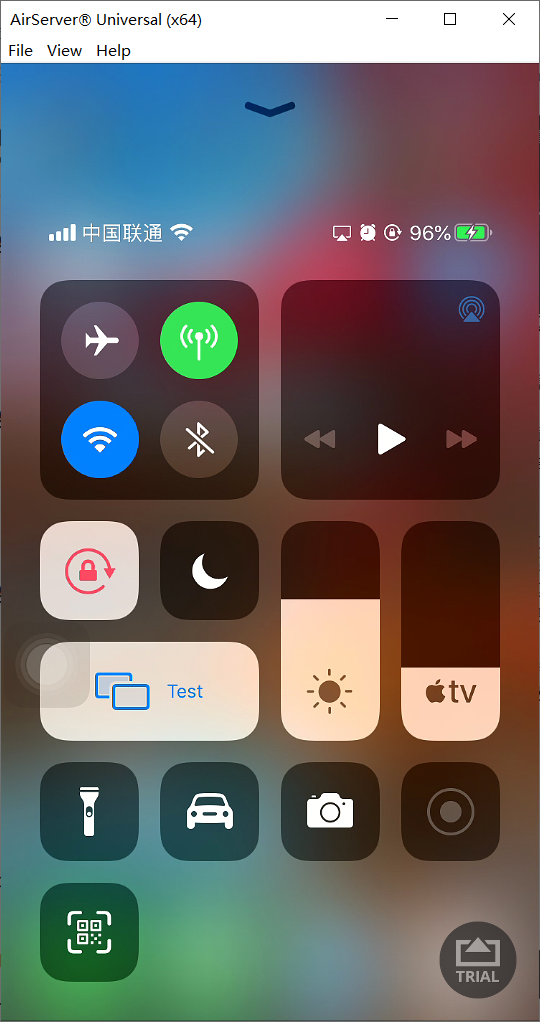
但有时因为兼容问题在使用时会出现一些问题,需要对AirServer进行对应的设置才能在这些应用程序中正常使用与显示。
如果通过AirServer分享的镜像界面在Zoom等会议软件中显示黑色,无法正常显示画面,一般情况下这是由于这些应用程序无法捕获通过硬件加速的应用程序造成的。可以通过关闭 AirServer内的硬件加速来防止。虽然这会大大提高对CPU的性能要求,但对现在大多数电脑常用的CPU不会有很大的压力。
以下便是在不同版本AirServer上的设置方法
1、AirServer Universal版
打开“Settings”设置,并转到显示选项卡,取消勾选“Use accelerated graphics if available”前面的框。
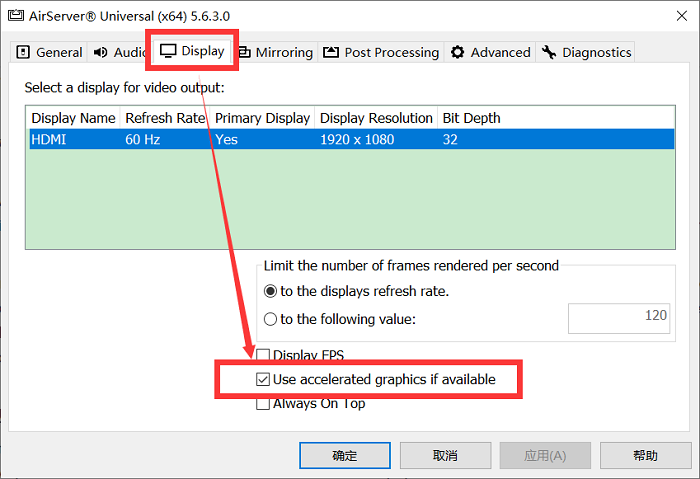
取消勾选硬件加速后,点击“确定”保存设置,随后需要重新启动AirServer Universal程序以应用修改后的设置,之后我们再进行镜像投屏就可以在会议软件中分享镜像界面了。
2、AirServer Windows 10 桌面版
桌面版是直接通过Microsoft Store下载安装的AirServer Windows 10 Desktop Edition版本。
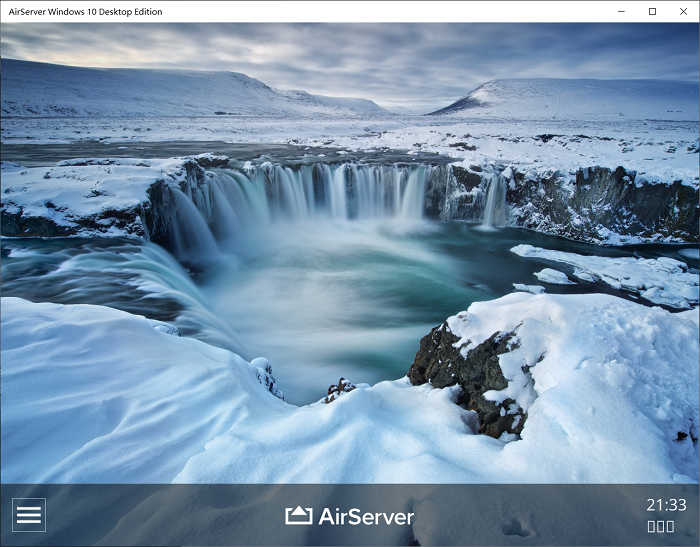
通过单击桌面版界面左下角的汉堡菜单打开设置。点击下方解码器“Decoder”并关闭“Hardware Acceleration”功能。
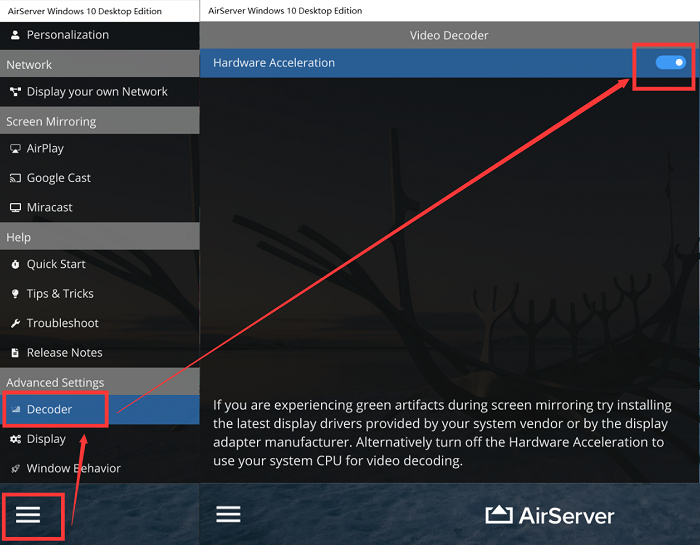
关闭硬件加速功能后,点击“确定”保存设置,随后需要重新启动 AirServer Windows 10 桌面版即可,之后我们再进行镜像投屏就可以在会议软件中分享镜像界面了。
3、Mac版AirServer
与AirServer Universal相似,从顶部菜单栏中的AirServer图标中打开设置选项。切到转到“Mirroring”选项部分并勾选“Use Software Decoder Only”功能。之后也需要重新启动Mac上的AirServer程序。
在使用如Zoom一样的在线会议软件过程中,需要通过AirServer来向参会人员分享演示自己在手机上操作演示步骤的镜像时,如果遇到了手机屏幕镜像界面黑屏问题,通过以上方法关闭“硬件加速”功能就可以了,大家如果想要了解更多AirServer的使用方法与使用问题的解决方法,欢迎关注AirServer中文网。
展开阅读全文
︾
读者也喜欢这些内容:

Airserver连不上怎么回事 Airserver打开没反应
在当今数字化时代,无论是商务会议还是教学演示亦或是家庭娱乐,屏幕镜像技术都变得越来越重要。AirServer作为一款优秀的无线屏幕镜像接收器,提供了便捷的多设备投屏解决方案。然而,在实际使用过程中,可能会遇到诸如连接不上或应用程序无响应等问题,这些问题不仅影响体验,还可能打断原本流畅的工作或娱乐流程。本文将为大家介绍AirSever连不上怎么回事以及AirSever打开没反应该怎么解决。...
阅读全文 >

Mac投屏软件哪个好 Mac投屏的扩展怎么设置
在信息化时代,Mac电脑的投屏功能为用户提供了更为灵活的内容展示方式,无论是为了演示、教学还是娱乐,选择合适的投屏软件和设置扩展功能显得尤为重要。合适的软件可以确保流畅的连接和高质量的画面效果。本篇文章就将为大家介绍Mac投屏软件哪个好以及Mac投屏的扩展怎么设置。...
阅读全文 >

Mac投屏软件有哪些 Mac投屏软件哪个好
在数字化时代,Mac用户对于投屏软件的需求日益增长。无论是在工作中分享内容,还是在家中观看影片,一款优秀的Mac投屏软件能够提供更便捷、高效的体验。下面我们来看看Mac投屏软件有哪些,Mac投屏软件哪个好的相关内容。...
阅读全文 >

手机投屏黑屏只有声音没图像 手机投屏黑屏怎么解决
如今手机的使用非常广泛,但手机屏幕较小,浏览一些内容时非常不方便,使用手机进行投屏便是非常不错的选择。当我们使用手机投屏软件进行投屏时,有时可能会出现只有声音没有图像或者黑屏的情况。下面我们来看看手机投屏黑屏只有声音没图像,手机投屏黑屏怎么解决的相关内容。...
阅读全文 >